网页弹出的广告怎样拦截?教你用浏览器拦截广告
1、首先打开电脑的浏览器,默认界面如下图所示
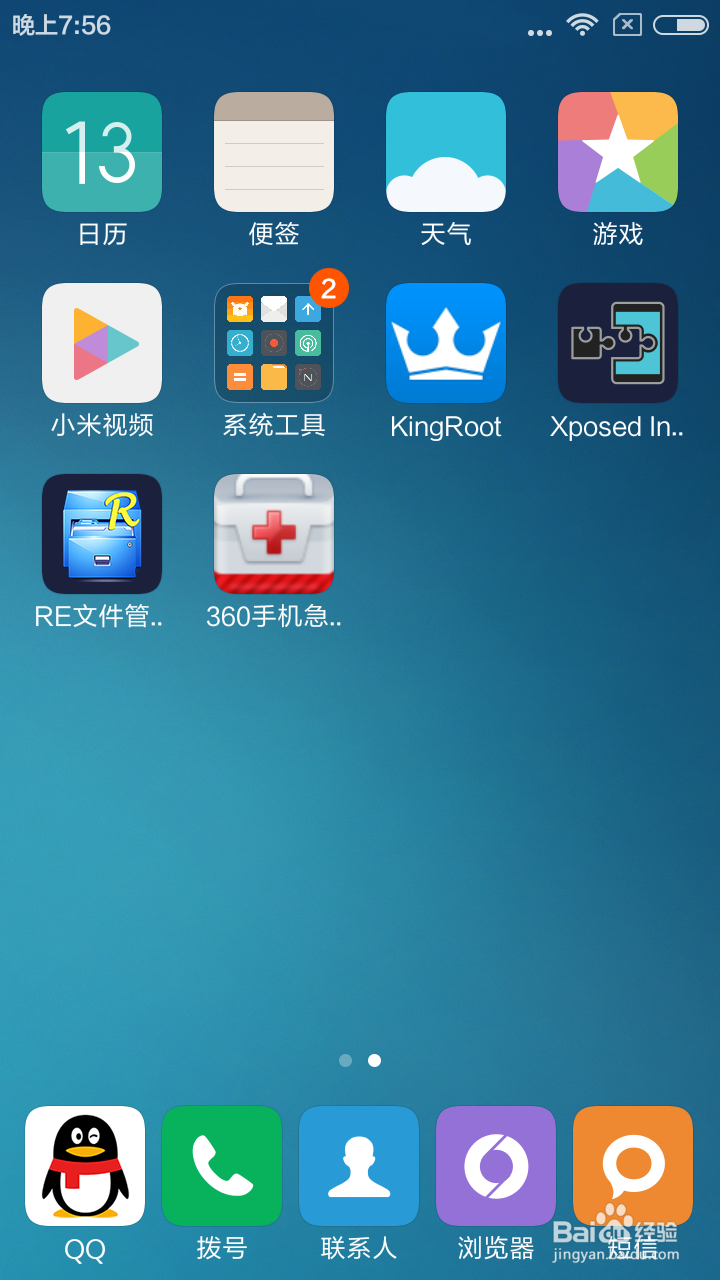
2、然后点击浏览器右上角的设置,找到选项设置,如下图所示
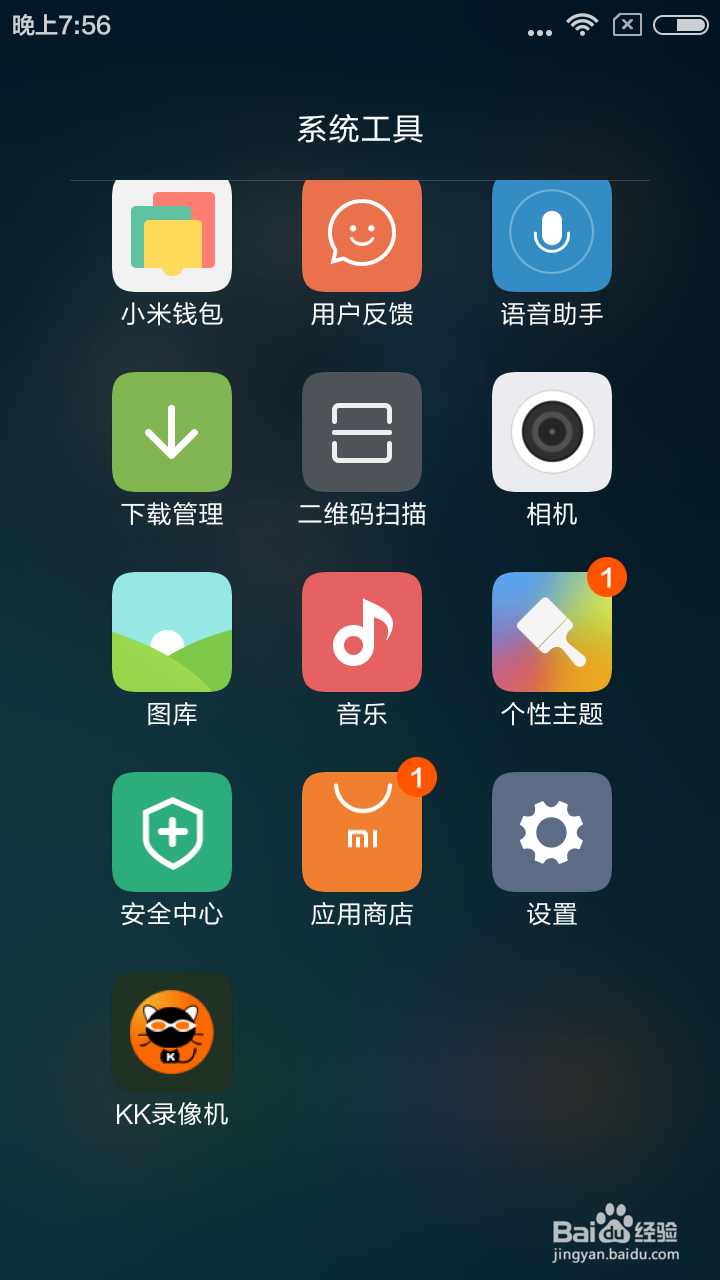
3、点击选项设置,默认界面如下图所示
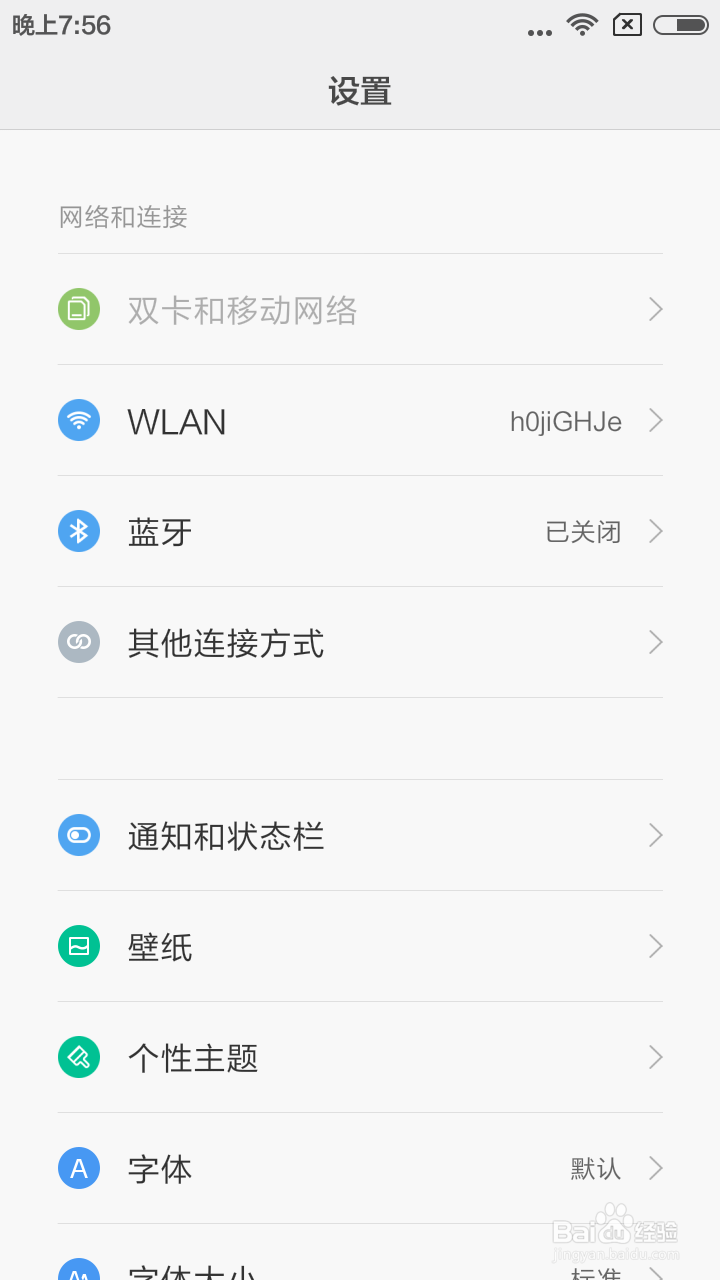
4、然后在选项设置下找到广告过滤,如下图所示
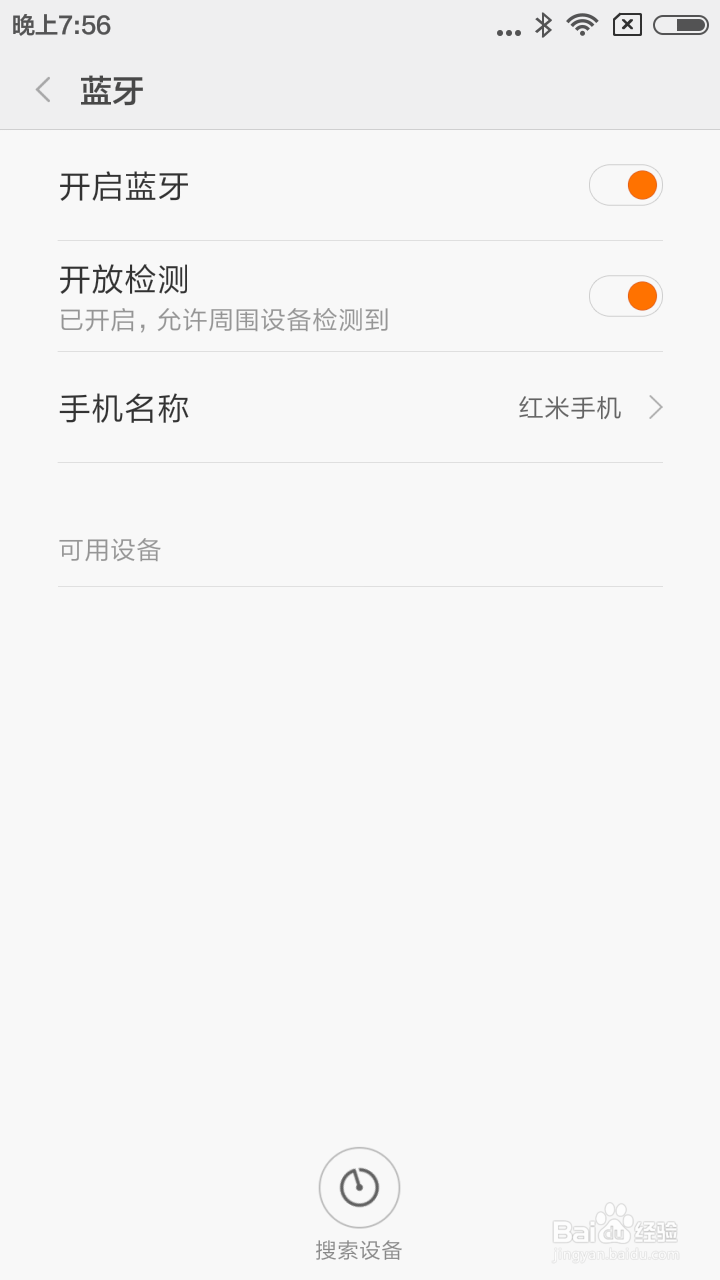
5、找到广告拦截扩展,找到你想安装的扩展插件,如图所示
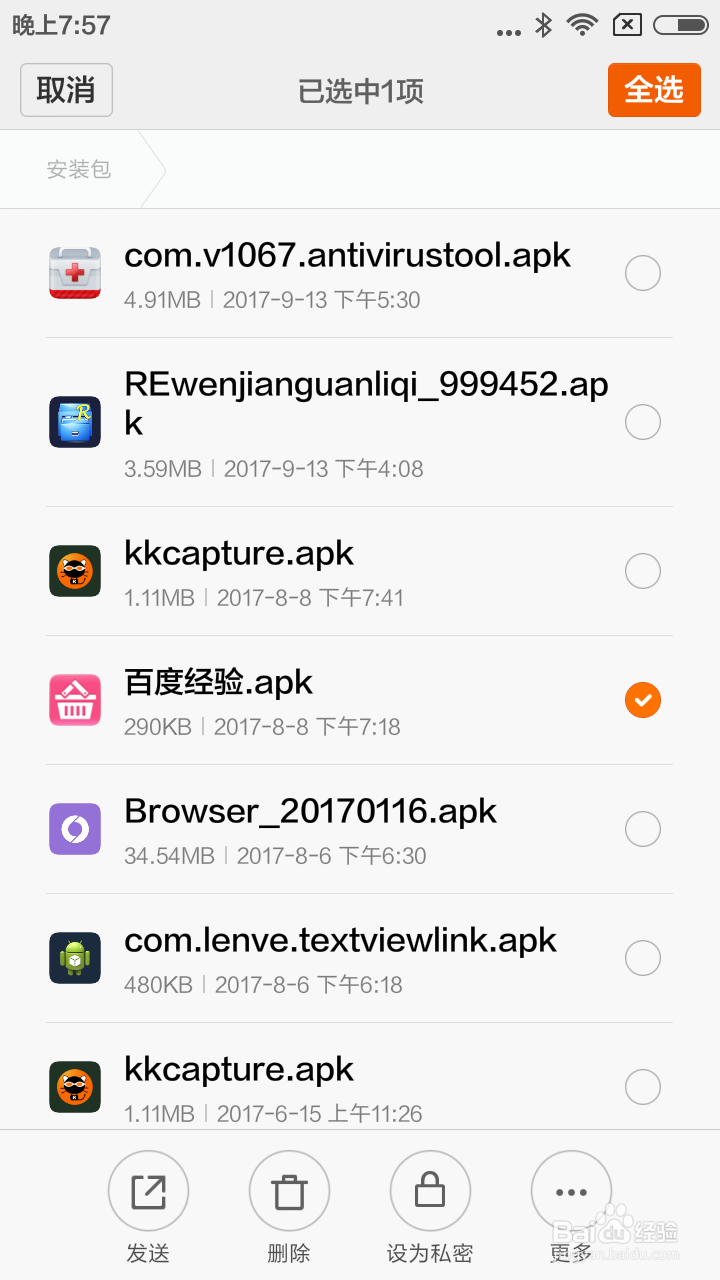
6、选择其中一个点击安装,如下图所示,安装好后重启一下浏览器就生效了
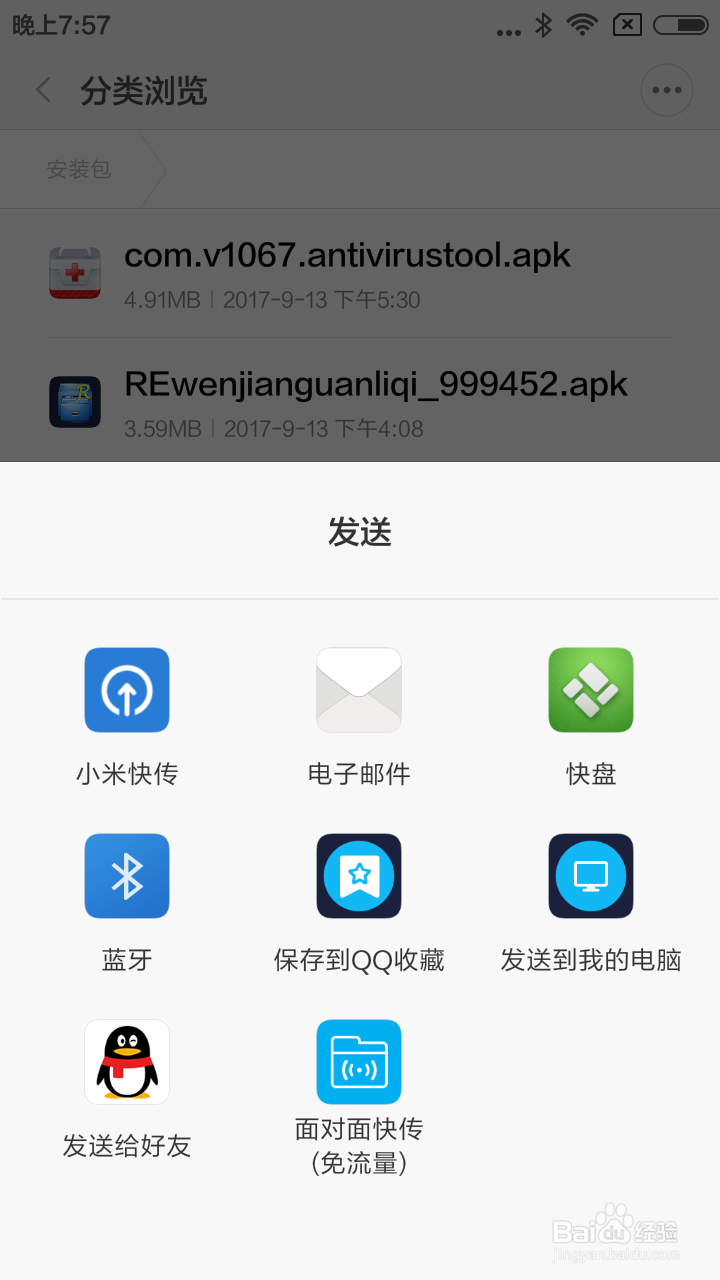
声明:本网站引用、摘录或转载内容仅供网站访问者交流或参考,不代表本站立场,如存在版权或非法内容,请联系站长删除,联系邮箱:site.kefu@qq.com。
阅读量:143
阅读量:101
阅读量:42
阅读量:169
阅读量:133